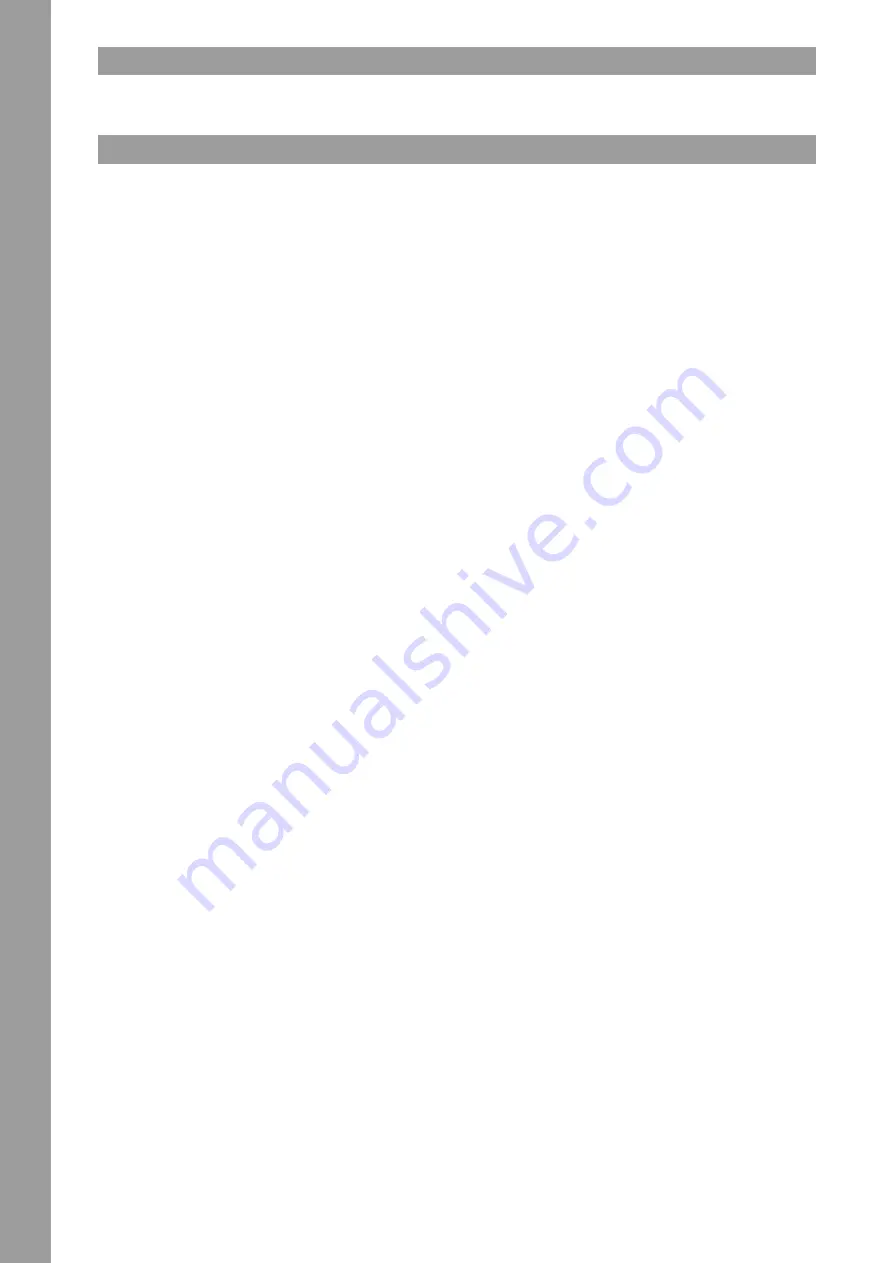
E
SP
AÑOL
26
2. INSTALACIÓN DEL DISPOSITIVO
•
Conecte la clavija de salida (Cinch) -29- con la clavija Line In de su mesa de mezclas o del conector de salida XLR -28- con su equipo PA.
•
Conecte el cable de red -26- a su enchufe.
•
Conecte la fuente de toma preferida en la clavija de entrada (Cinch) para poder tomar la señal.
3. MANEJO
3.1 Pasos básicos
Conecte la corriente.
Tras establecer todas las conexiones, encienda el equipo con el interruptor ON/OFF -1-. El LED se ilumina.
Cargar medio
•
CD
Pulse la tecla Open/Close -4- o -31- en el mando a distancia suministrado para abrir el compartimento del CD -2-. Coloque el CD. Vuelva a
pulsar la tecla Open/Close para cerrar el soporte de la bandeja del CD.
¡ATENCIÓN!
No intente nunca cerrar manualmente el compartimento del CD, porque puede producir daños en el mecanismo.
•
USB
Conecte un medio USB externo estándar, como un lápiz USB o un disco duro externo USB con su propia alimentación eléctrica, en la conexi-
ón USB -3- o -27-. Tenga en cuenta que el soporte de datos usado y los datos de medios guardados sea compatible. Encontrará indicaciones
más precisas al final de este manual de instrucciones.
3.2 Selección de medio (CD/USB)
Si se coloca un CD compatible en el dispositivo de lectura o si conecta el medio USB adecuado con una de las dos conexiones USB -3- o -27-, en-
tonces la fuente se puede seleccionar pulsando varias veces la tecla de selección el medio. Alternativamente puede seleccionar el medio también
con la tecla de selección -46- directamente en el mando a distancia. El medio activo se muestra por los tres LED además de la tecla de selección
correspondiente -5- en la parte delantera del dispositivo.
3.3 Selección de pista, avance o rebobinado
Con el Track Select-Encoder -16- puede avanzar al título seleccionado. Gire el Track Select-Encoder en el sentido horario, entonces se selecciona
el siguiente título. Si el Encoder se gira en sentido antihorario, puede rebobinarse a la pista anterior. Cuando está presionado muestra se gira el
Encoder se salta correspondientemente 9 pistas. Alternativamente puede usarse la tecla de selección Track -33- en el mando a distancia. Al acci-
onar las teclas Search -20- o -32- puede avanzar (tecla derecha) o rebobinar (tecla izquierda) de título.
Si se desea un CD-MP3 o un medio USB, que contiene varias carpetas, debe navegarse como se indica a continuación. Con una pulsación breve
de la tecla Folder -18- se reajusta el Track Select-Encoder -16- en el modo Browse. Se ilumina el LED de la carpeta. Ahora puede navegarse giran-
do el Encoders a la estructura de la carpeta. Si se vuelva a accionar la tecla Folder -18- se reajusta el regulado de nuevo de vuelta al modo Track
Select. Alternativamente se selecciona a través de Folder -34- de la carpeta seleccionada a través del control remoto.
Al pulsar brevemente del Select-Encoders -16- puede visualizarse la información diferente para un título MP3 en la pantalla. Dependiendo de
cómo estén ordenadas la etiqueta de MP3, se muestran los siguientes valores seleccionables.
File Name:
El nombre de archivo real con el fin de archivo.
•
Title:
Se muestra el nombre del título.
•
Artist:
Se muestra el nombre del intérprete.
•
Album:
Se muestra el nombre del álbum asignado.
•
Genre:
Se muestra el género asignado a la pista.
En los ajustes de fábrica se muestra como información adiciona el Bitrate del MP3, Si desea activar esta información adicional, tiene la posibili-
dad de realizar ajustes en los dispositivos. Tenga en cuenta lo indicado en el capítulo „Ajustes del dispositivo“.
3.4 Reproducción
Pulse la tecla Play/Pause -15- o -43-para iniciar la reproducción. Pulsando de nuevo, se accede al modo Pause. El medio actual puede reajustarse
con la tecla Single/Continue -9- o -39- en diferentes modos de reproducción:
a) Single
En la pantalla aparece „Single“. Se reproduce el título actual; después el reproductor pasa el modo Pause. Si además está activa la función
Repeat (consulte la siguiente sección), entonces se reproduce la pista actual en un bucle sinfín hasta que se abandona el modo.
b) Continue
En la pantalla desparece „Single“. Se reproduce el CD total o el medio USB completo. Si se ha alcanzado el fin del CD o la última pista de un
directorio en el medio USB, entonces se inicia la reproducción desde el principio, si la función Repeat está activa (consulte la siguiente sección).
Además de ambos modos existe la posibilidad de activar el modo Repeat. Esto se desconecta o desconecta presionando a largo plazo de la tecla
Folder -18-. El estado actual puede leerse a través del símbolo „REPEAT“ -N- que aparece en la pantalla. Los efectos del modo Repeat dependen
del modo activo „Single“ o „Continue“. Para más información, lea en este capítulo los puntos „Single“ y „Continue“ de este capítulo.
3.5 Modo Jog Wheel
Dependiendo del modo de reproducción actual se encuentra la Jog Wheel -7- en dos modos diferentes:
a)
Si se detiene la pista seleccionada (modo Pause) o se encuentra en el modo Cue, entonces es posible una búsqueda del frame preciso (1/75 s)
con Jog Wheel. Para ajustar por ejemplo un nuevo punto Cue, gire el Jog Wheel hasta el punto deseado y presione la tecla Play -15/43- la Loop
In -13/40-.
b)
Durante la reproducción de un título, la Jog Wheel acelera brevemente un título (girar en sentido horario) o ralentizarla (girar contra sentido
antihorario). Cuanto más gira la Jog Wheel en una dirección, si no el Pitch de la pista es más fuerte. Suelte el Jog Wheel para dejar el modo
Pitch Bend.
27
E
SP
AÑOL
3.6 Regulación precisa de la velocidad
A través de la tecla de zona Pitch -19-/38.2.-, seleccione a través de una zona Pitch de +/- 4%, +/-8%, +/-16% o +/-100% (una zona Pitch de +/-
100% solo es posible para el CD de audio). Con el Pitchfader -23/-38.3- pueden regularse ahora la velocidad de CD o medio USB de forma precisa
en la zona seleccionada. La desviación de la velocidad original se muestra en la pantalla -F-. Con la teclas Pitch Bend puede cambiarse la velocidad
de la pista correspondiente pulsando el juego porcentual en la zona seleccionada. Si suelta la tecla, el reproductor vuelve a la velocidad ajustada
con el Pitchfader -23-. Al pulsar la tecla Pitch-Reset, salta el Pitch de nuevo a 0%.
¡AVISO!
Al girar el selecto Jog Wheel -7- en el modo de reproducción puede cambiarse también la velocidad hasta el +100% (en sentido horario) o hasta
-100% (sentido antihorario).
> Para más información, consulte el
„Modo Jog Wheel“
3.7 Cueing
Si pulsa en el modo de reproducción la tecla Cue/Loop-In -13/40-, el reproductor vuelve al principio del título y se encuentra en el modo Pause,
si no se ha guardado ningún punto Cue. Si se ha guardado anteriormente un punto Cue, el reproductor vuelve al punto Cue y se encuentra en
el modo Pause. Si ajusta un punto Cue, pulsando la tecla Play/Pause -15/43- en el modo Pause. Busca ahora con Jog Wheel -7 el frame preciso
como punto Cue deseado. Pulse a continuación la tecla Cue -13/40- para memorizar. Al mantener pulsada la tecla cue vuelve al modo de repro-
ducción hasta que soltamos la tecla; después se vuelve al reproductor en el punto Cue y se encuentra en el modo Pause. Pulsando la tecla Play/
Pause se vuelve permanentemente al modo de reproducción.
3.8 Looping
Un Loop es la repetición permanente de una secuencia entre un punto de inicio Loop seleccionado y un punto final Loop seleccionado. Selecci
-
one el punto de inicio Loop presionando una vez latecla Cue/Loop-In -13- o -40-. El LED parpadea. Seleccione el punto final Loop pulsando una
vez la tecla Loop-Out -14/41-. El reproductor pasa automáticamente al modo Loop con una transición fluida. La secuencia así seleccionada debe
repetirse hasta que vuelva a pulsar otra vez la tecla Loop-Out -14/41-; el reproductor pasa al modo de reproducción hacia una transición fluida.
Con ayuda de la tecla Reloop -14/42- puede activar su Loop programado o para saltar al Loop. Para terminar el Loop de forma fluida, accione la
tecla Loop-Out -14/41-.
Al accionar brevemente la tecla Reloop -14/42- se ajuste y se reproduce de nuevo el último Loop creado desde el punto Loop-In seleccionado. Si
mantiene pulsada la tecla Reloop -14- pulsada durante más tiempo, se produce un ajuste preciso del Loop. Se inicia a continuación con su punto
Loop-Out, que se puede ajustar de forma precisa al frame girando el Jog Wheels -7-. Para terminar el ajuste preciso en esta posición, accione la
tecla Loop-Out -14/41-.
Tras determinar el punto de Loop-Out, llega al modo de edición pulsando de nuevo la tecla Reloop -14-.. El Loop puede volver a reajustar de
forma precisa el Jog Wheel frame. Para terminar el ajuste preciso en esta posición, accione la tecla Loop-Out -14/41-.
3.9 Función BPM
El reproductor de medios dispone de un contador BPM automático. Además se puede contar manualmente el número BPM con la tecla TAP/BPM.
Además debe pulsarse la tecla TAP/BPM -17- con un tiempo constante. Para llegar de nuevo al modo BPM-Counter automático, debe mantenerse
la tecla TAP/BPM -17- durante 1 segundo. Se realiza de nuevo un conteo de ciclo automático.
3.10 Keylock
Si la función Keylock se activa con la tecla -21-, se mantiene el volumen original de la Track independientemente de la velocidad ajustada. Accio-
ne la tecla dos veces para desactivar la función Keylock.
3.11 Fin de uso
Antes de desconectar el dispositivo con el interruptor ON/OFF -1-, asegúrese de que ya no hay ningún CD más en el reproductor de CD. Debe
tener en cuenta también que el compartimento del CD -2- está cerrado. Si este no es el caso tras la desconexión del dispositivo, se vuelve a
encender el dispositivo y cierre el compartimento del CD abierto con la tecla Open/Close -4/31-.
3.12 Toma
Existe la posibilidad debe grabar una fuente de entrada deseada (CD/USB/RCA) en un medio de memoria USB. Para seleccionar una fuente de
toma u otros ajustes, consulte el capítulo 4 en los párrafos 5-9.
Una toma se inicia pulsado durante la reproducción la tecla Recording -45-. La toma se inicia ahora en el medio de memoria seleccionado. Para
detener una toma, presione de nuevo la tecla Recording -45. La toma se escribe ahora en el medio de memoria. Al pulsar la tecla Mark -44-, se
escríbela toma en un archivo sin interrupción. Puede dividirse su toma en varios archivos.
Con ayuda de la tecla de modo Recording -24- puede mostrar la información mostrada en la pantalla entre el modo de reproducción y la toma. Si
está encendido el LED Rec-Mode, la pantalla se divide en las siguiente información:
1.
Elapsed Time: Muestra el tiempo transcurrido de una toma
2. Remain Time: Muestra la longitud disponible del archivo de toma.
3. Total Remain: Muestra la longitud disponible todavía hasta que esté medio de memoria. Tenga en cuenta que está longitud depende de la
capacidad de la memoria del medio de toma.
Si se ilumina el die Clip-LED -25, el volumen de la toma es demasiado alta. Este se adecúa como se describe en el punto 4.7.
















































